WPS表格办公—利用ISBLANK函数来计算旷工人数
来源:网络收集 点击: 时间:2024-06-09【导读】:
Excel是我们常常会使用的办公软件之一,它的主要功能是帮助我们制作表格,但是有不少用户反映说不知道WPS表格办公—利用ISBLANK函数来计算旷工人数,那么遇到这个问题该怎么办呢,如果你不知道的话,那就赶紧看看小编整理的解决方法吧!方法/步骤1/6分步阅读 2/6
2/6 3/6
3/6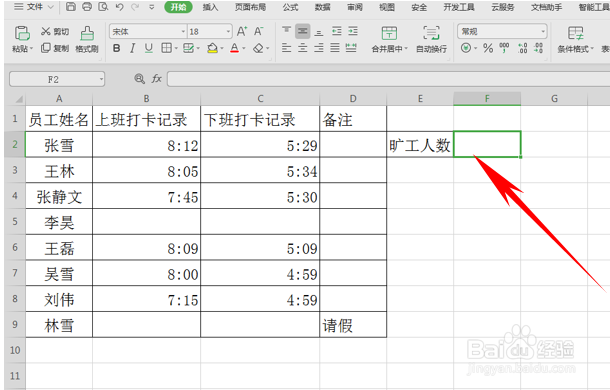 4/6
4/6 5/6
5/6 6/6
6/6 注意事项
注意事项
首先点击打开excel表格。
 2/6
2/6打开软件后,进入到表格窗口。
 3/6
3/6我们看到此表分为两部分,如果我们要计算旷工人数,还需要减去已经请假的人员。
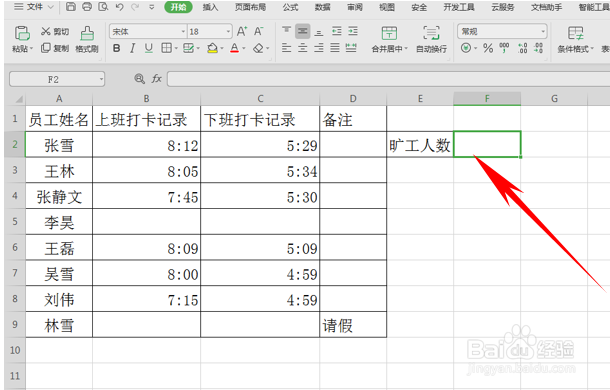 4/6
4/6在旷工人数的单元格当中,输入公式=SUM(ISBLANK(B1:B9)*1)-COUNTIF(D1:D9;”请假”),表示先用所有未打卡的人员,减去已请假的人员,得到的数值。
 5/6
5/6单击回车后,我们发现旷工人数就显示为1了,我们看到如下表格,计算结果正确。
 6/6
6/6那么,在WPS表格与Excel表格当中,利用ISBLANK函数来计算旷工人数的方法,是不是非常简单呢,你学会了吗?
 注意事项
注意事项使用过程中务必注意保护好自己的个人隐私。
原创经验,创作不易,请勿抄袭!希望其他作者遵守底线,不要抄袭。
如果大家还有什么不明白的地方,可以追加问我哦!
版权声明:
1、本文系转载,版权归原作者所有,旨在传递信息,不代表看本站的观点和立场。
2、本站仅提供信息发布平台,不承担相关法律责任。
3、若侵犯您的版权或隐私,请联系本站管理员删除。
4、文章链接:http://www.1haoku.cn/art_894453.html
 订阅
订阅